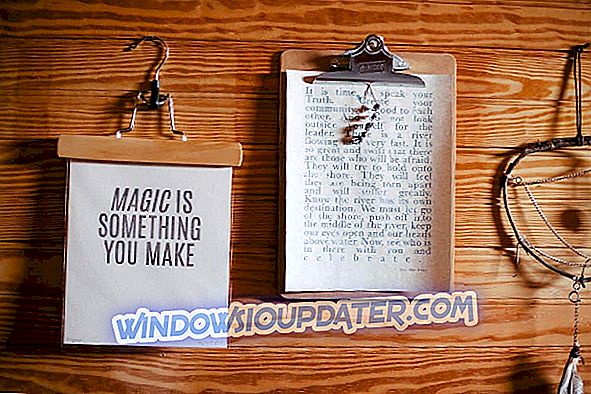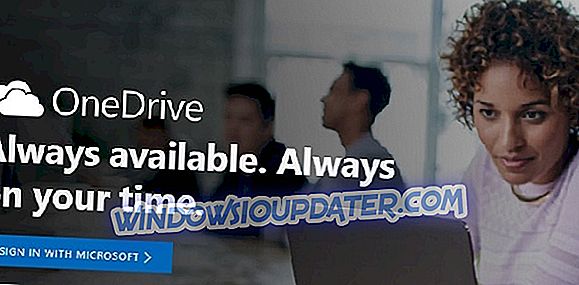Un lecteur SSD (Solid State Drive) est un périphérique de stockage qui utilise des assemblages de circuits intégrés comme mémoire pour stocker des données. Contrairement aux disques durs classiques, les disques SSD ne comportent aucune pièce mobile, ce qui les rend plus résistants aux chocs.
Il existe également d'autres avantages: les disques SSD fonctionnent en mode silencieux, ont un temps d'accès et une latence plus courts, utilisent moins d'énergie que les disques durs, génèrent moins de chaleur, ont une durée de vie plus longue, ne sont pas affectés par le magnétisme, etc.
Les propriétaires de PC utilisent souvent les SSD comme périphériques de stockage principaux pour leur système d'exploitation Windows et leurs programmes de fichiers volumineux. Si vous êtes un joueur et que vous avez des dizaines ou des centaines de Go de jeux stockés sur votre ordinateur, le meilleur choix est de les installer ou de les migrer sur un SSD.
Comment installer / migrer des jeux Steam sur un SSD
- Fermez votre client Steam et assurez-vous que Steam.exe n'est pas en cours d'exécution dans le Gestionnaire des tâches.
- Allez au jeu que vous souhaitez copier du disque dur vers le SSD
- Faites un clic droit sur le dossier du jeu> sélectionnez Propriétés pour voir combien d'espace il prend réellement
- Assurez-vous d'avoir cet espace libre sur votre SSD
- Puis cliquez avec le bouton droit sur le dossier> cliquez sur Copier
- Accédez à la bibliothèque de jeux Steam sur votre SSD> cliquez sur Coller.
- Attendez la fin du processus.
- Une fois le jeu copié, supprimez-le de votre disque dur.
Informez votre client Steam du nouvel emplacement du jeu.
1. Lancez le client Steam> accédez au jeu de la bibliothèque que vous venez de déplacer> faites un clic droit dessus> sélectionnez Supprimer le contenu local.
Rassurez-vous, rien d’important n’est supprimé, il n’ya qu’un fichier manifeste. Lorsque vous avez déplacé les fichiers de jeu, vous les avez supprimés manuellement du disque dur principal.
2. Cliquez sur Installer> sélectionnez le dossier de la bibliothèque Steam situé sur le SSD.
Steam devrait détecter et vérifier les nouveaux fichiers de jeu sur le SSD.
Il est à noter que l'installation de jeux basés sur les sources sur un SSD ne fonctionne pas toujours avec cette méthode.
Vous pouvez également utiliser un outil dédié pour déplacer vos jeux sur un SSD. Steam Mover est un programme créé par un joueur pour aider les autres joueurs à accomplir cette tâche plus rapidement. Vous pouvez télécharger Steam Mover à partir de la page officielle de l'outil.
Si vous avez déjà trouvé d'autres solutions pour installer / migrer vos jeux Steam sur votre SDD, n'hésitez pas à énumérer les étapes à suivre dans la section commentaire ci-dessous.